近年來隨著科技不斷的進步,屏幕分辨率也在不斷的提升。已經達到了1920x1080分辨率了,這已經算是普通設備的配置,還有更高的。不過Windows係統的默認DPI還停留在96 DPI,這在高分辨率的顯示器下麵查看文字效果很不好。對此我們就需要了解一下win8登陸界麵dpi怎麼設置。
電腦係統下載推薦:ghost win8.1係統下載
win8調整dpi登陸界麵的方法:
相信不少朋友已經手動調節 DPI 了,不過像我一樣,你可能對登錄界麵的 DPI 設置感到疑問:為什麼還是默認的 96 DPI 呢?
在Windows Vista中,DPI 設置像分辨率設置一樣,屬於一個全局設置,進行設置之後所有用戶包括登錄界麵處的 DPI 都會設置為你需要的值。而從Windows 7開始,DPI 設置發生了變化,設置僅針對當前用戶有效了。
如何修改登錄界麵的DPI設置呢?你可以進行如下操作:
1,調節你當前用戶的DPI設置,使之看起來適合你的屏幕2,打開注冊表編輯器,定位到HKEY_CURRENT_USERControl PanelDesktop,找到DWORD值LogPixels,複製數值(在我這裏這個值是十六進製的78)。
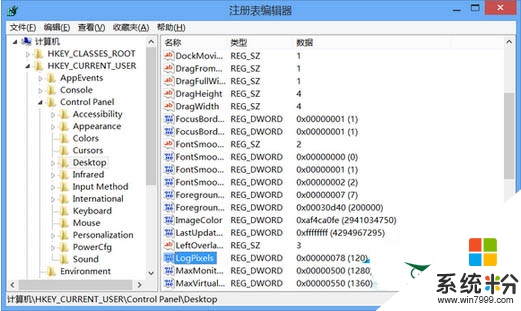
打開注冊表編輯器
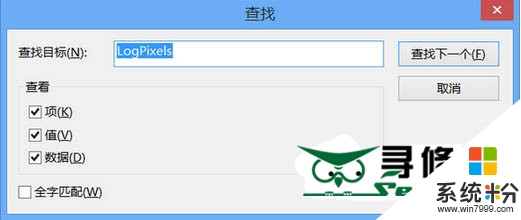
查找LogPixels
2、定位到HKEY_USERS.DEFAULTControl PanelDesktop ,新建一個DWORD值,命名為LogPixels,賦值為剛才你複製的當前用戶的LogPixels值(比如我的是78)。至此,登錄界麵的DPI設置完成。
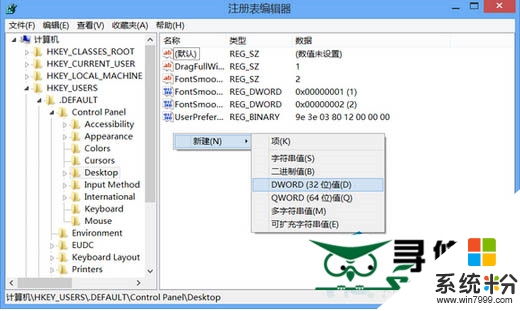
新建一個DWORD值
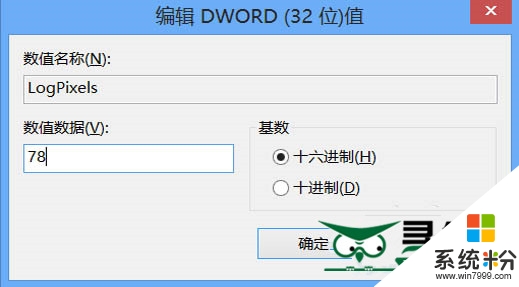
編輯DWORD值
那麼其他用戶的DPI設置是否也能一並更改呢?答案是肯定的,操作如下:
在注冊表裏麵搜索LogPixels,將所有的鍵值不小於60的LogPixels 值修改為你當前用戶的數值(在我這裏,我需要將它們改為78)。這樣就連以後新建的用戶也可以使用指定的DPI 而不用另外設置了.
如果不想用了怎麼辦?隻需要將注冊表中所有的鍵值不小於60的LogPixels 鍵值改為60即可恢複默認的96 DPI 。
關於Win8登錄界麵DPI調整方法就介紹到這裏,設置的步驟非常簡單,隻需要記住兩個重要的注冊表位置就可以了,另外以上的設置DPI方法也適用與Win7,特別對於家裏有老人的朋友,可以將桌麵上的內容調整為更易於閱讀的設置,調整125%或150%都是不錯的選擇。
【win8登陸界麵dpi怎麼設置】到這裏就分享完了,如果想更詳細地了解其他相關的問題,或者有其他的電腦操作係統下載後使用的疑問的話,都歡迎上係統粉官網查看。
Win8相關教程